Simulink® позволяет вам смоделировать односкоростные и многоскоростные дискретные системы. В односкоростной системе все блоки в модели действуют на том же уровне. В многоскоростной системе различные блоки действуют на различных уровнях. Можно управлять уровнем выполнения блока в модели путем определения шага расчета (Simulink) (инверсия частоты дискретизации) на блочном уровне. Шаг расчета блока указывает, когда блок генерирует выходные параметры или обновляет его внутреннее состояние. Для получения дополнительной информации об уровнях выполнения блока смотрите Шаг расчета (Simulink). Можно получить доступ к информации о шаге расчета в интерактивном режиме с помощью инструментов, таких как Синхронизация Легенды и Model Data Editor (Simulink).
Эта тема запускается путем определения фундаментальных понятий, таких как выборки и системы координат, шаг расчета (также известный как период расчета), частота дискретизации, период системы координат, и частота кадров, все в контексте модели Simulink. Тема затем объясняет, как смотреть частоты дискретизации и частоту кадров в модели Simulink с помощью расцветки и Синхронизируя Легенду.
Выборки и системы координат
Выборка является значением или множеством значений сигнала в установленный срок момент. Система координат может быть вектором или матрицей выборок времен подряд, сложенных вместе. Для получения дополнительной информации о выборках и системах координат, смотрите Выборку - и Основанные на системе координат Концепции.
Шаг расчета (или период расчета)
Шаг расчета Ts блока является параметром, который указывает, когда блок в процессе моделирования производит выходные параметры и, при необходимости обновляет свое внутреннее состояние. Шаг расчета является временным интервалом между отдельными выборками в системе координат.
Частота дискретизации
Частота дискретизации сигнала является обратной величиной шага расчета (или период расчета) Ts. Математически, частота дискретизации может быть представлена с помощью .
В большинстве случаев, когда вы создаете модель Simulink, необходимо установить частоты дискретизации только для исходных блоков. Simulink автоматически вычисляет соответствующие частоты дискретизации для блоков, соединенных с исходными блоками.
Структурируйте Период и его Отношение к Периоду расчета
Период системы координат Tf дан продуктом шага расчета Ts и формат кадра M, и это представлено с помощью следующего уравнения:
FrameRate
Частота кадров сигнала является обратной величиной периода системы координат Tf и может быть представлена с помощью .
Эта схема показывает одноканальный сигнал с форматом кадра M 4 и период системы координат Tf 1 секунды. Период расчета Ts поэтому 1/4 или 0,25 секунды.
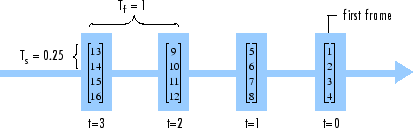
В большинстве случаев, шаг расчета последовательности, Ts более важен, в то время как частота кадров является просто последствием формата кадра, что вы выбираете для сигнала. Для последовательности с данным шагом расчета больший формат кадра соответствует более медленной частоте кадров и наоборот.
Выборка ввода и вывода и период системы координат
В Simulink блоки могут иметь различные уровни для своих вводов и выводов (блоки преобразования уровня). Период системы координат и частота кадров при вводе и выводе блока вычисляются на основе шага расчета и формата кадра сигнала. В большинстве случаев, когда вы создаете модель Simulink, необходимо установить частоты дискретизации только для исходных блоков. Simulink автоматически вычисляет соответствующие частоты дискретизации для блоков, соединенных с исходными блоками.
Период входного кадра (Tfi) сигнала является временным интервалом между последовательными входными параметрами системы координат с блоком. Точно так же выходной период системы координат (Tfo) является временем, в которое блок обновляет значение вектора или матрицы системы координат в выходном порту.
А именно, шаг расчета входных параметров (Tsi) и выходные параметры (Tso) связан с их соответствующими периодами системы координат следующими уравнениями:
где Mi и Mo являются форматами кадра ввода и вывода, соответственно.
Математически, уровнем входного кадра дают и выходной частотой кадров дают .
Блок решает, обработать ли сигнал одна выборка за один раз или одна система координат за один раз в зависимости от настроек в диалоговом окне блока. Например, блок Biquad Filter с набором параметров Input processing к Columns as channels (frame based) обрабатывает 3- 2 входной сигнал как 2D система координат сигнализирует с тремя выборками в каждой системе координат. Если параметр Input processing устанавливается на Elements as channels (sample based), 3- 2 входной сигнал обработан как сигнал с шестью каналами с одной выборкой в каждом канале. Для получения дополнительной информации смотрите Выборку - и Основанные на системе координат Концепции.
Можно смотреть частоту дискретизации и частоту кадров сигналов в модели Simulink с помощью расцветки. Когда вы включаете расцветку, каждый тип шага расчета (Simulink) в вашей модели имеет один или несколько цветов, сопоставленных с нею. Кроме того, можно аннотировать эти сигналы на основе их шага расчета и показать эти данные в Легенде Синхронизации. Легенда Синхронизации содержит цвет шага расчета, аннотацию и значение для каждого шага расчета в модели. Для получения дополнительной информации, информация о Шаге расчета вида на море (Simulink).
Следующие две модели позволяют вам смотреть частоту дискретизации и частоту кадров сигналов с помощью метода расцветки.
Откройте модель 'ex_color_tut1'. В этой модели входной сигнал сверхдискретизирован на коэффициент 5 использований блока Upsample и сигнала, прореженного на коэффициент 2 использований блока Downsample. Коэффициентом преобразования общего уровня является 5/2. Блок Signal From Workspace, который генерирует входной сигнал, имеет набор параметров Шага расчета к 2 секундам, и Выборки на параметр системы координат установлены в 1. Входной параметр обработки в Том, чтобы сверхдискретизировать и блоках Downsample устанавливается на Elements as channels (sample based). Эта установка позволяет блокам обработать каждую выборку, которую они получают как независимый канал.

Включите расцветку шага расчета
Чтобы включить расцветку шага расчета в этой модели, на вкладке Debug, выбирают Information Overlays> Colors. Этот выбор включает расцветку шага расчета. Simulink теперь присваивает каждый шаг расчета в модели различный цвет. Кроме того, чтобы включить аннотацию для всех шагов расчета, выберите Information Overlays> Text. Выбор Colors и Text отображает и цвета и аннотации. Запустите модель. Каждый сигнал в этой модели имеет различную частоту дискретизации. Поэтому каждый сигнал присвоен различный цвет.

Смотрите шаг расчета Используя синхронизацию легенды
Можно просмотреть информацию о цвете шага расчета, аннотациях и значении каждого шага расчета в модели с помощью Легенды Синхронизации. Чтобы включить эту легенду, выберите Information Overlays> Timing Legend. Simulink обновляет диаграмму модели и открывает Легенду Синхронизации. Легенда Синхронизации показывает значения периода системы координат сигнала. В этом примере, потому что Сверхдискретизировать и блоки Downsample обрабатывают каждую выборку как независимый канал, и Выборки на параметр системы координат исходного блока установлены в 1, и период системы координат сигнала совпадает с периодом расчета (шаг расчета) сигнала.
Как вы видите от значений периода системы координат в легенде синхронизации, сигнал D3, происходящий из исходного блока, является самым медленным с шагом расчета 2 секунд. Блок Upsample увеличивает частоту дискретизации сигнала на коэффициент 5. В результате шаг расчета уменьшает на коэффициент 5 и становится 0,4 секундами. Кроме того, сигнал прорежен на коэффициент 2, делая шаг расчета секунд D2 0.8 выходного сигнала.

Легенда предоставляет две возможности выделения:
Выделение блоков и сигналов, что шаг расчета происходит из.
Выделение всех блоков и сигналов, которые содержат выбранный шаг расчета.
Чтобы позволить подсветить источник шагов расчета, кликните по опции Источника в меню Highlight. Выберите определенный шаг расчета из списка (D3 в этом случае), чтобы видеть источник этого шага расчета.

Можно также кликнуть по типу шага расчета, чтобы подсветить все источники конкретного типа шага расчета.

Чтобы позволить подсветить всех блоков, которые содержат выбранный шаг расчета, кликните по Всей опции в меню Highlight.

None опция в меню Highlight очищает текущее выделение.

Можно также отобразить частоту дискретизации (1/период расчета) из сигнала путем нажатия на 1/p кнопку. Легенда синхронизации отображает 1/период значение.

Откройте модель 'ex_color_tut2'. Блок Signal From Workspace имеет набор параметров Шага расчета к 1, и Выборки на параметр системы координат установлены в 16. Каждая система координат в сгенерированном сигнале содержит 16 выборок. Входной параметр обработки в Том, чтобы сверхдискретизировать и блоках Downsample устанавливается на Columns as channels (frame based) и параметр опций Уровня устанавливается на Allow multirate processing. Эта установка позволяет Сверхдискретизировать и блокам Downsample действовать в многоскоростном режиме и данных об обработке как системы координат размера 16.

Включите расцветку шага расчета
На вкладке Debug выберите Information Overlays> Colors и Text. Этот выбор включает расцветку шага расчета и аннотации. Запустите модель. Simulink присваивает каждую частоту кадров различный цвет.

Смотрите частоту кадров Используя синхронизацию легенды
Включите Легенду Синхронизации путем выбора Information Overlays> Timing Legend. Simulink обновляет модель и открывает Легенду Синхронизации. Можно просмотреть значение периода системы координат для каждого сигнала в модели, цвет, сопоставленный с периодом системы координат и соответствующей аннотацией. Например, периодом системы координат входного сигнала (обозначенный D3 в Легенде Синхронизации) дают или
или , который равняется 16 секундам. Сигнал D1 сверхдискретизирован на коэффициент 5. В результате период системы координат D1 является 16/5 или 3,2 секунды. Сигнал D2, который следует, прорежен 2, и результирующий период системы координат является 3.2 x 2 = 6,4 секунд.
, который равняется 16 секундам. Сигнал D1 сверхдискретизирован на коэффициент 5. В результате период системы координат D1 является 16/5 или 3,2 секунды. Сигнал D2, который следует, прорежен 2, и результирующий период системы координат является 3.2 x 2 = 6,4 секунд.

Поскольку параметр опций Уровня в Том, чтобы сверхдискретизировать и блоках Downsample устанавливается на Allow multirate processing, каждый из этих блоков изменяет частоту кадров. Поэтому каждый сигнал системы координат в модели присвоен различный цвет.
Можно просмотреть частоту кадров сигнала путем нажатия 1/p кнопки в легенде синхронизации.

Дважды кликните на блоке Upsample и блоке Downsample, и измените параметр опций Уровня в Enforce single-rate processing.
Запустите модель. Каждый сигнал теперь имеет тот же период системы координат и поэтому закодирован с тем же цветом.

Существует два других метода, которые можно использовать, чтобы смотреть сигналы в модели: Model Data Editor и Probe (Simulink) блоки.
Model Data Editor
Model Data Editor (Simulink) (на вкладке Modeling, нажмите, Model Data Editor) показывает информацию о данных модели (сигналы, параметры и состояния) в поддающейся сортировке, доступной для поиска таблице. Столбец Sample Time показывает шаг расчета, заданный для каждого сигнала в модели. После того, как вы обновляете блок-схему, столбец также показывает определенную выборку, что каждый сигнал использует (например, для сигналов, где вы задаете наследованный шаг расчета, значением столбца является -1). Можно также использовать этот столбец, чтобы задать шаги расчета.
Тестовые блоки
Можно соединить блоки Probe с сигналом, что вы хотите смотреть. Блоки Probe показывают параметры сигнала, такие как ширина сигнала, шаг расчета, сложность сигнала и размерности сигнала.